如何设置 WordPress SMTP 和发送电子邮件(正确的方式)
已发表: 2022-04-21正在寻找一种配置 WordPress SMTP 并从您的站点发送电子邮件的方法?
默认情况下,您的 WordPress 站点未配置为正确发送电子邮件。 大多数情况下,您的站点将使用 PHP 邮件或wp_mail() PHP 函数来发送电子邮件。 但是您的服务器很可能未配置为正确使用wp_mail() 。
因此,对于您的网站发送的任何电子邮件,您都会遇到严重的可送达性问题。 这包括:
- 表单提交警报
- 自动化电子商务电子邮件
- optins 生成的自动电子邮件
和更多。 丢失发送到您收件箱的表单提交可能会导致立即失去客户。 自动电子邮件会发送给您的客户,如果他们没有收到,这对他们来说是非常糟糕的体验。 同样,您可能会失去一群客户。
解决此问题的正确方法是配置 SMTP 服务器以从您的 WordPress 站点发送所有电子邮件。
在本文中,我们将逐步向您展示如何在 30 分钟内设置 WordPress SMTP 并发送电子邮件!
让我们潜入水中。
如何配置 WordPress SMTP 以发送电子邮件
在您的站点上配置 WordPress 电子邮件发送功能的最简单方法是使用 WordPress SMTP 插件。 SMTP 插件将您的站点连接到 SMTP 服务提供商。 然后服务提供商负责发送您的电子邮件。
我们建议使用 WP Mail SMTP 插件在您的站点上配置 WordPress SMTP。
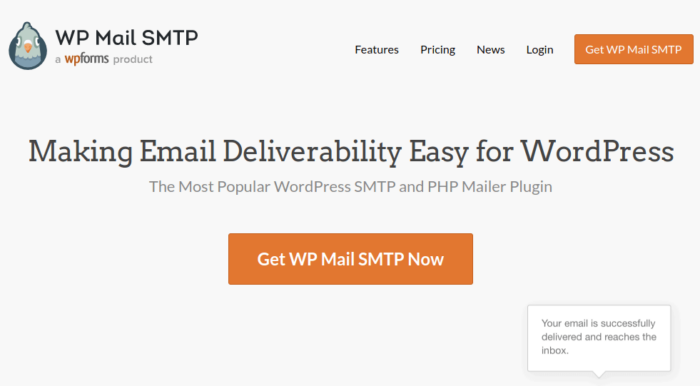
WP Mail SMTP 插件将通过几个简单的步骤帮助您解决电子邮件传递问题。 而且它根本不是技术性的。 它超级简单,任何人都可以做到。
所以,继续安装并激活插件。 如果您不确定如何执行此操作,本教程将向您展示如何安装 WordPress 插件。
步骤 #1:配置 WP Mail SMTP 插件
完成插件安装后,转到 WordPress 仪表板并单击WP Mail SMTP以配置插件:
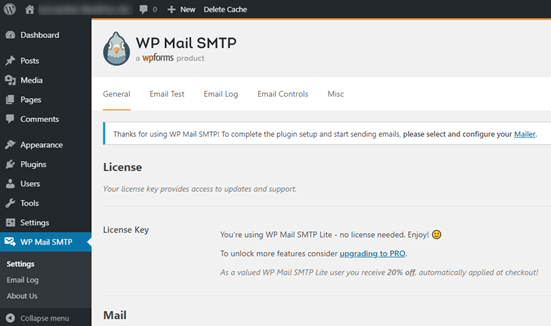
输入许可证密钥后,在邮件部分输入您的电子邮件和姓名:
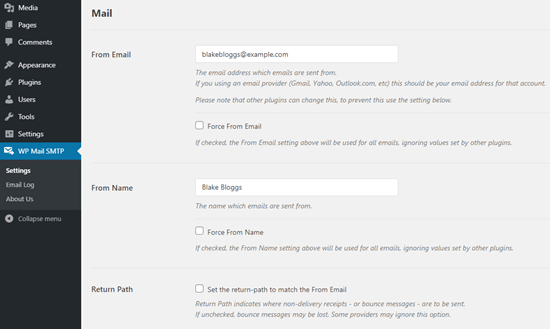
重要提示:发件人电子邮件应与您将用于 SMTP 服务的电子邮件地址相同。 如果您使用两封不同的电子邮件,您将不断收到来自电子邮件服务提供商仪表板的错误。
如果您在其他 WordPress 插件(例如 WPForms)上使用其他电子邮件地址,请不要担心。 WP Mail SMTP 强制其他插件使用您用来自动配置 SMTP 服务的电子邮件地址。
步骤#2:选择电子邮件服务提供商
接下来,您需要为您的站点选择一个 SMTP 邮件服务。
我们建议使用 SMTP.com。 但是您可以在 WP Mail SMTP 的集成中找到许多不同的服务。
转到您的 WordPress 仪表板并转到WP Mail SMTP » 设置。
然后,在Mailer下,选择一个服务提供商。 您可以在众多选项中进行选择:
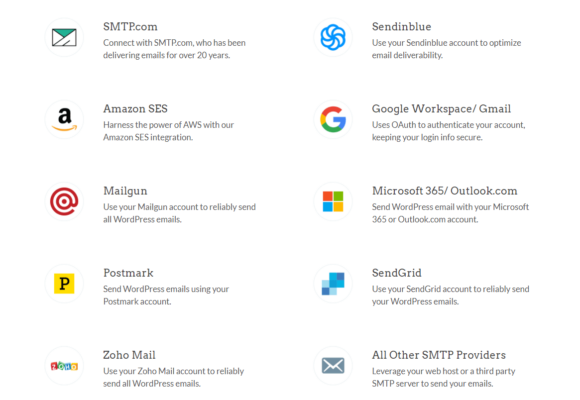
我们建议使用 SMTP.com:
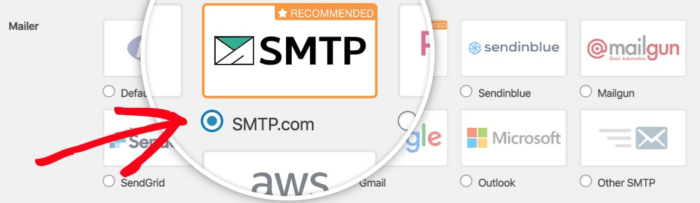
要完成 WP Mail SMTP 插件的设置,接下来您必须使用 SMTP.com 创建一个帐户。 这是一项超受欢迎的 SMTP 服务,可让您以高送达率发送批量电子邮件。
步骤 #3:创建 SMTP 帐户
继续创建一个新帐户:
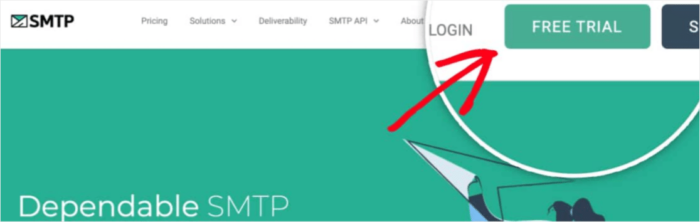
此时 SMTP.com 将向您发送多封电子邮件。 其中一封电子邮件会要求您单击激活链接。 单击激活链接以激活您的帐户。 然后,前往 WP Mail SMTP 插件,将您的 SMTP 帐户连接到该插件。
弹出窗口会询问您可以从 SMTP.com 仪表板获取的 API 密钥。 单击Get API Key链接(单击此链接可直接到达那里):
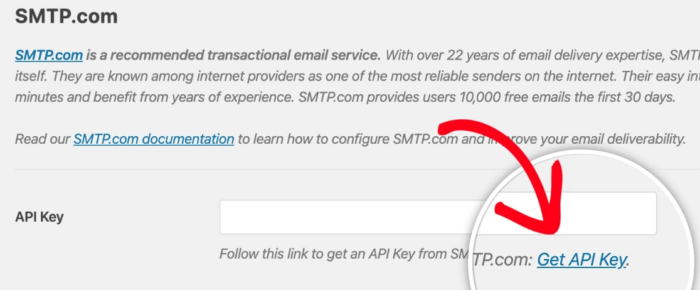
您应该会在 API 选项卡下看到一个表格。 SMTP 应该已经自动为您生成了一个 API 密钥。
复制Key列中的 API Key(不要使用Default Key列中的序列号):
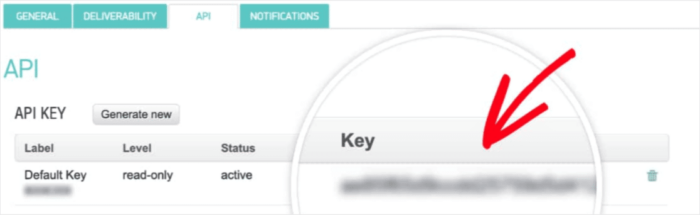
然后将您的 API 密钥粘贴到 WP Mail SMTP 的API 密钥字段中:
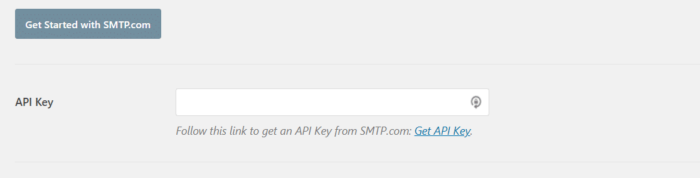
最后,在Sender Name字段下,单击Get Sender Name链接:


在打开的页面上,在“管理发件人”选项卡下,您会看到另一个表格。 复制名称列中的名称:
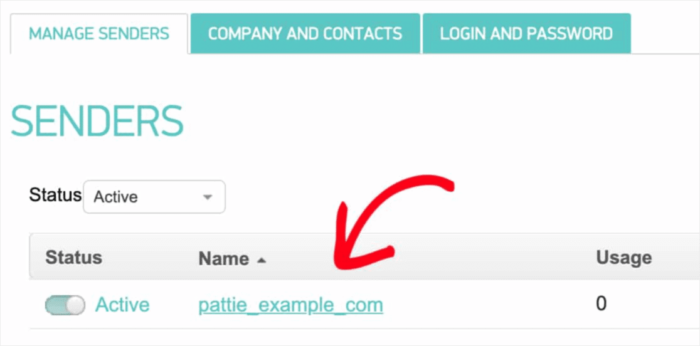
并将其粘贴到 WP Mail SMTP 的发件人名称字段中。 然后点击保存设置:
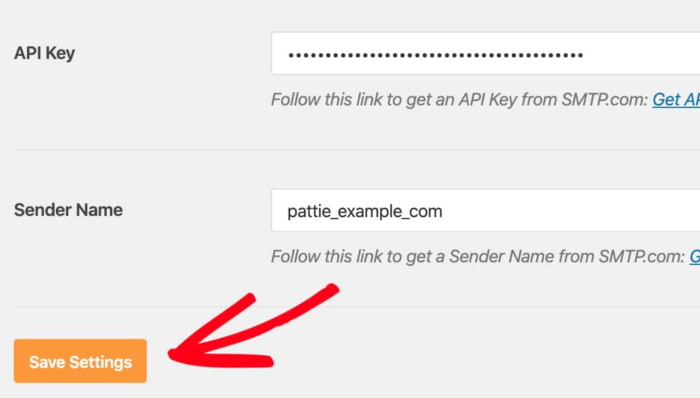
步骤 #4:将 SPF 记录添加到您的 DNS
接下来,您必须将 SPF 记录添加到您的 DNS 记录中。 发件人策略框架 (SPF) 是 SMTP.com 验证您的电子邮件的方式。 实施此步骤可确保从您的站点发送的任何电子邮件都不会自动转储到垃圾邮件收件箱中。
前往您的 SMTP.com 账户的导航菜单,然后点击账户 » 我的设置:
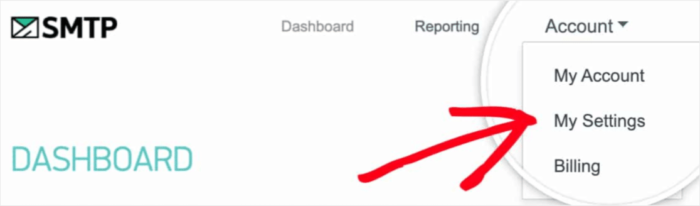
在常规选项卡中,转到常规设置并查看SPF 记录字段:
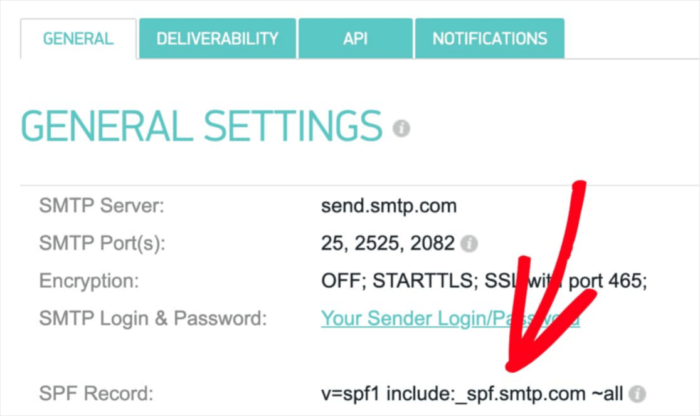
您需要将此 SPF 记录添加到您站点的 DNS 设置中。 为您的 DNS 设置添加新记录对于每个托管服务提供商来说都是不同的过程。 如果您不知道如何执行此操作,请查看这篇关于如何添加 SPF 记录的文章。
专业提示:在 DNS 设置中,您会看到一个名为 TTL(生存时间)的字段。 默认值通常为 1 小时。 如果您可以更改此记录,我们建议将其更改为 1 天或 86400 秒。 这将允许服务器将此信息缓存一整天。
步骤 #5:验证您的 SPF 记录
如果您已添加 SPF 记录,则应验证更改是否已更新。 更改可能需要长达 48 小时才能反映出来。 因此,在继续下一步之前验证结果是一个好主意。
单击此链接并前往显示SMTP.com SPF Record Domain Check的部分。 在域字段中,提交您网站的 URL,然后单击验证:
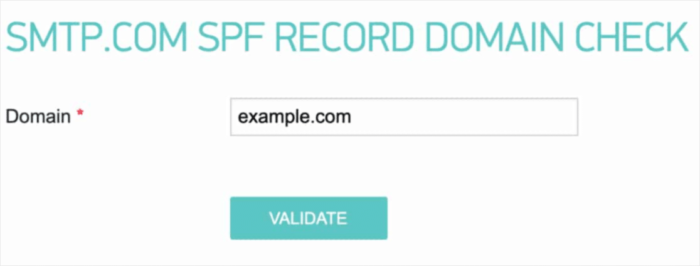
如果您按照每一步操作,您将看到此通过消息:
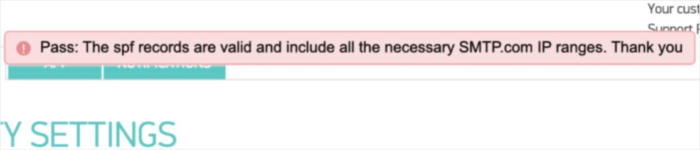
你完成了!
第 6 步:发送测试电子邮件
您已完成配置 WP Mail SMTP。 但是您应该始终检查并确认一切正常。 返回 WordPress 仪表板中的 WP Mail SMTP,然后单击“电子邮件测试”选项卡:
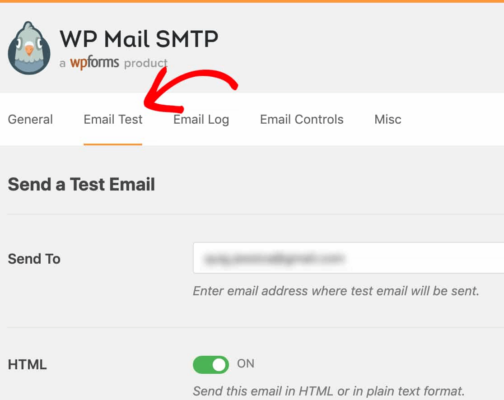
输入您有权访问的任何电子邮件地址并发送测试电子邮件。 如果一切顺利,您应该会看到以下成功消息:
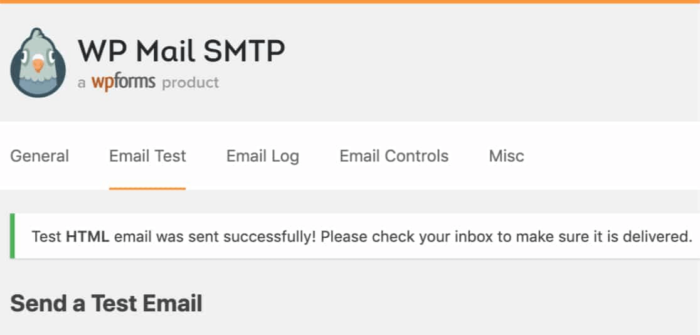
检查并确认您在主要收件箱中收到了电子邮件。 如果发送成功,您就知道电子邮件正在送达。 最后,您所要做的就是验证电子邮件是否通过了您的 SMTP.com 帐户。
转至 SMTP.com 上的可送达性设置页面。 如果您看到像这样的Pass通知,那么您做得很好:
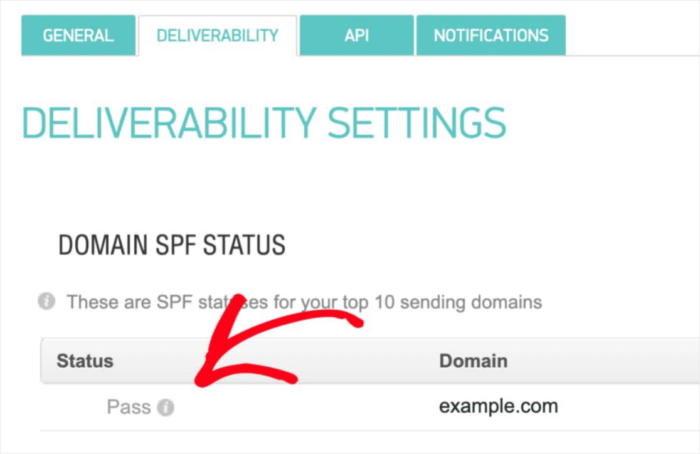
如果您在“状态”字段中没有看到“通过”,那么您在某个地方犯了错误。 只需重新访问步骤 1-4 并确保您没有遗漏任何内容。
包起来
这就是这个,伙计们!
我们强烈建议您安装 WP Mail SMTP 插件,因为它使配置 WordPress SMTP 变得如此简单。 必须手动完成所有这些工作既费时又费钱。
一旦您的 WordPress 电子邮件送达率问题得到解决,您就可以安心地增加流量、参与度和销售量。 说到这,您是否尝试过使用推送通知? 推送通知是增加任何企业的流量、参与度和销售额的好方法。
如果您刚开始使用推送通知,我们建议您使用 PushEngage。 PushEngage 是市场上排名第一的推送通知软件。 该插件旨在使小企业能够与大品牌竞争。
因此,无论您是想开始、发展还是扩大业务,它都非常适合每个增长阶段。
如果您刚刚开始使用推送通知,您还应该查看以下一些文章:
- 提高客户参与度的 7 种明智策略
- 如何为您的 WordPress 博客获得更多流量(9 种简单方法)
- 如何提高您的 Web 推送通知选择加入率(7 种方式)
如果您还没有,请立即开始使用 PushEngage 以达到新的水平!
